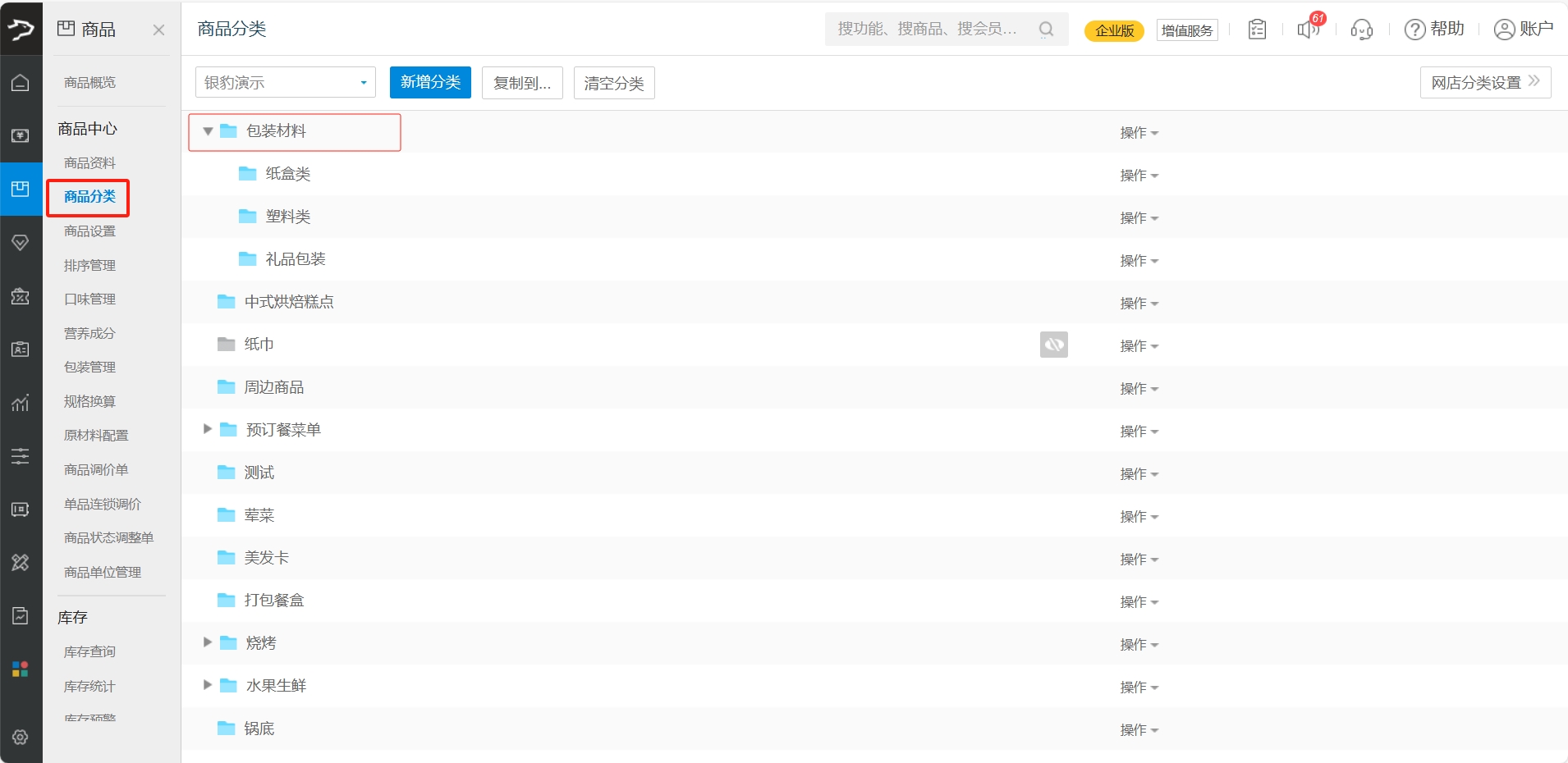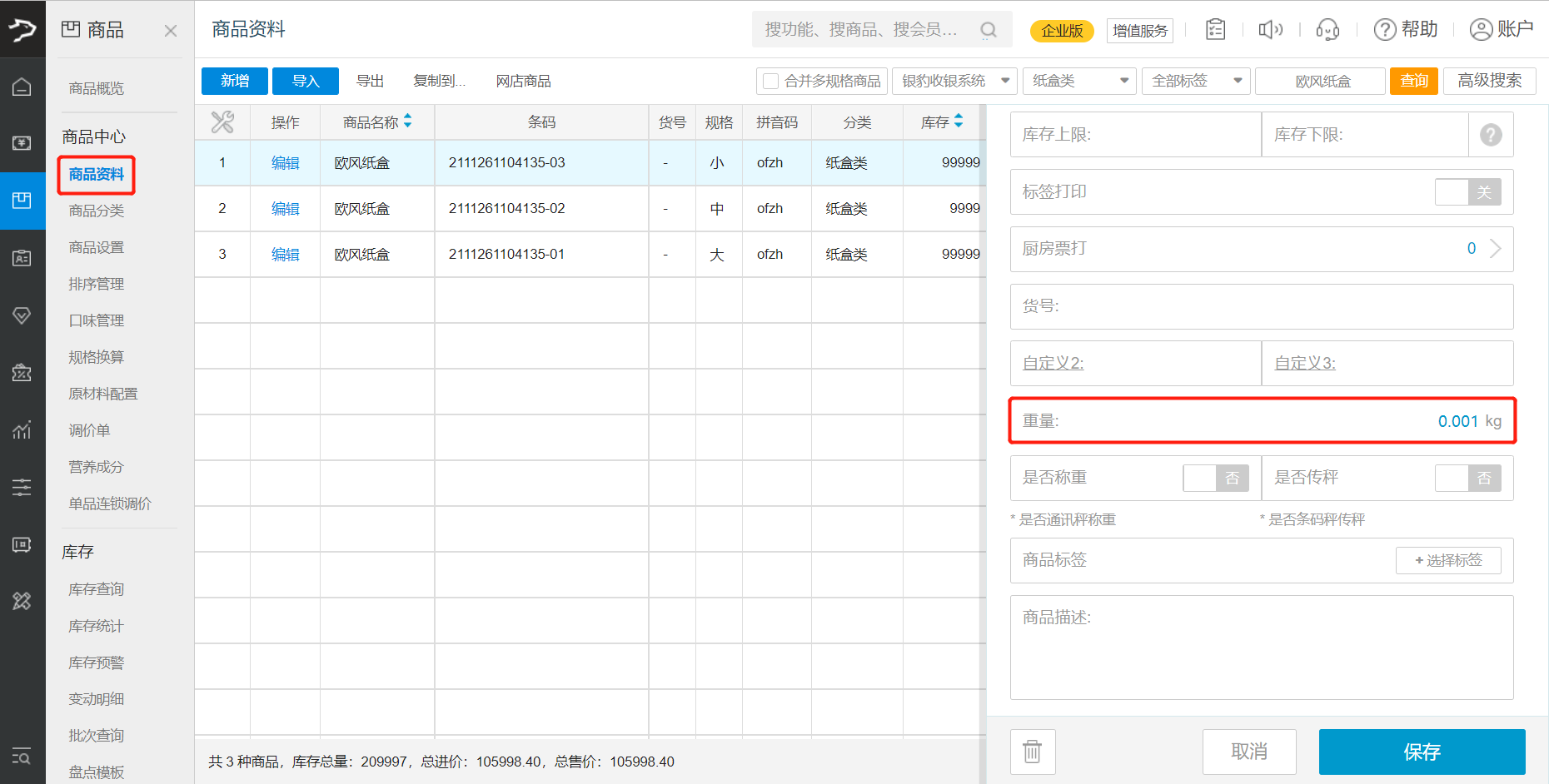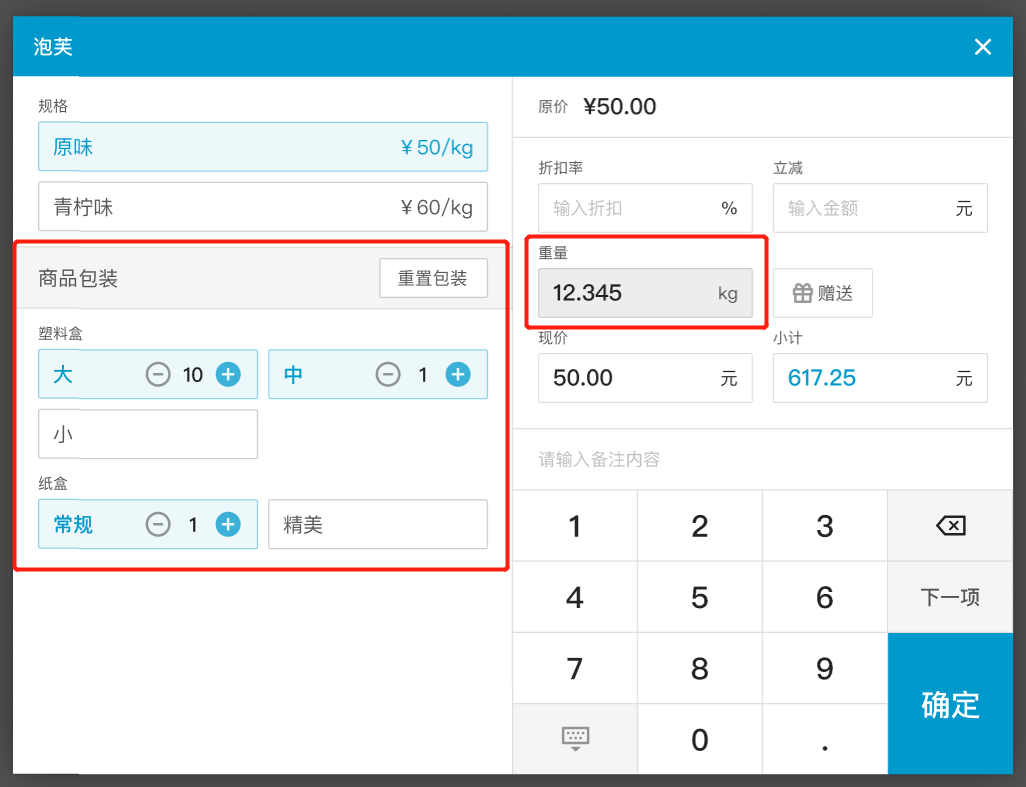商品包装管理
2022-01-13
商品
本文最新更新日期:2024年06月
近期更新内容:商品包装管理功能开放生鲜称重行业
功能说明
银豹新增“商品包装管理”功能,适用于生鲜和中式烘焙行业售卖称斤商品时使用去皮功能去除包装盒重量的场景。商家可以在后台创建商品对应的包装盒和规格,设置常用的包装组和对应的包装选项。在收银端售卖称斤商品时,收银员可选择包装选项,系统会自动扣除相应的包装重量,确保准确称重。
使用前提
1、开放行业
商品包装管理功能目前开放给生鲜称重、烘焙-中式烘焙行业。
2、收银端版本
- PC烘焙收银系统 V4.70.204.3335及以上本版
- PC生鲜称重收银系统 V4.70.205.3340及以上版本
使用说明
步骤1 创建包装资料
操作路径
银豹后台,商品-商品中心
操作说明
1、在商品分类页面中,根据需要创建包装分类。
2、进入商品资料页面,在包装分类下创建常用的包装商品资料。
一定要填写重量,如果没有填写,收银端售卖称重商品,选择包装盒就不会自动扣减包装盒的重量!如果新增的包装商品资料是多规格商品,记得将其他规格的商品重量修改为对应正确的重量!
例如:蛋黄酥用塑料盒装,泡芙用纸盒装,同时根据购买商品的份量不同,同一商品也会有大盒子和小盒子的区别。
步骤2 创建包装组
在商品包装管理页面可添加常用的包装组,以及设置各包装组中对应的包装选项,添加各包装组适用的商品。
操作路径
银豹后台,商品-商品中心-商品包装管理
操作说明
点击左上角【新增包装组】,在右侧输入包装组名称、添加包装选项、添加包装适用商品,编辑设置好后点击【保存】
收银端售卖称斤商品
收银员在收银端售卖称斤商品,点击某商品详情,会出现这个商品设置好的包装组及对应包装选项,选择了某个包装选项,这个商品的称重总重量会自动扣除掉这个包装对应的重量。